Analisar processos com variantes
Com as variantes do processo, pode explorar com precisão todas as possibilidades de como um processo pode desenvolver e identificar os cenários problemáticos (por exemplo, uma variante de transição com um número invulgarmente elevado de eventos). A quantidade de variantes possibilita a identificação precisa dos cenários mais frequentes que ocorrem no processo. Deste modo, pode determinar de forma rápida e fácil quais os cenários de processo que requerem a sua atenção.
O exame cuidado das variantes do processo pode ajudá-lo a revelar vários cenários e situações que ocorrem no processo. Com a filtragem por variantes, o processo analisado pode ser restringido facilmente apenas às partes ou cenários de interesse para alcançar o objetivo final da análise. Uma variante do processo é uma sequência organizada de atividades que corresponde ao curso de pelo menos um caso no processo em análise. Todos os casos no processo no qual as mesmas atividades são executadas na mesma sequência enquadram-se numa variante.
A condição decisiva para determinar a variante respetiva e a disposição dos eventos é a hora de início do evento.
Atributo de extração de variantes
À semelhança de um mapa do processo, que por predefinição é gerado através das atividades, mas que pode ser mudado para um ponto de vista do recurso (semelhante a um gráfico social no mapa do processo), a lista de variantes é gerada utilizando o atributo de extração de recursos selecionado. Da mesma forma, a descrição geral das variantes pode ser gerada utilizando diferentes atributos de registo de eventos relevantes (por exemplo, departamento, planta ou região). Esta seleção é independente da seleção dos atributos de extração no mapa do processo.
Nomes de variantes
As variantes do processo estão entre os resultados da extração de processos. São etiquetados por um número que é utilizado de forma consistente em todos os ecrãs de análise de processos, independentemente de quaisquer filtros aplicados.
Componentes do ecrã Variantes
Para abrir o ecrã Variantes, aceda à vista aberta e selecione Variantes no menu esquerdo.
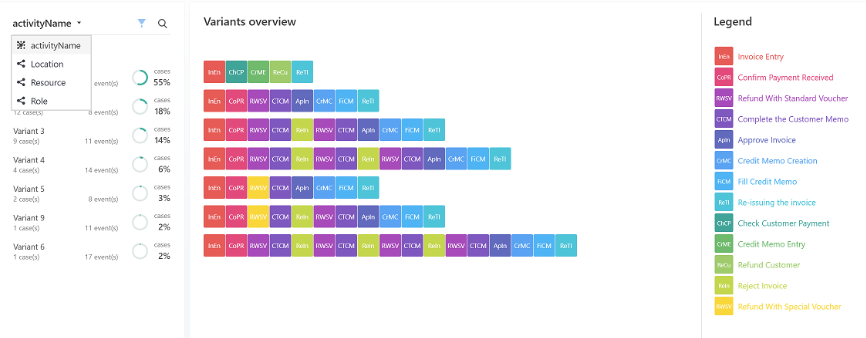
O ecrã predefinido contém três painéis:
Painel do atributo
No primeiro painel junto ao menu, verá uma lista das variantes do processo. Isto é ordenado pela contagem de ocorrências de casos sob a variante por predefinição.
Selecione (...) para ordenar a lista de variantes por Contagem de eventos ou Desempenho. Também poderá ver uma opção Finanças. Isto só está disponível quando existe um atributo de finanças no processo. Os critérios de ordenação do desempenho e finanças contêm uma lista de subcritérios disponíveis, o que permite mais opções de ordenação.
A ordenação por Contagem de Casos apresenta um número total de casos para uma variante num único caso. Selecione a seta para cima ou para baixo junto do nome dos critérios de ordenação para alterar a sequência de ordenação (crescente ou decrescente).
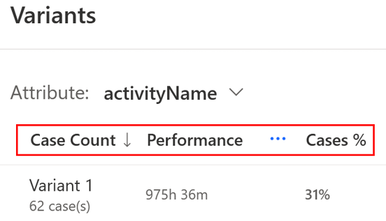
Painel da descrição geral das variantes (ADN da variante)
Todos os casos para a variante selecionada aparecem no painel central. É também aqui que pode ver o ADN da variante.
A vista do ADN da variante permite:
Obter uma descrição geral visual de todas as variantes do processo na vista do processo aberto atualmente
Obter um vislumbre das características e variações do processo
Obter um vislumbre do nível de padronização do processo
Identificar as diferenças ou os padrões repetidos
Identificar semelhanças das variações
Para apresentar o ADN da Variante:
Certifique-se de que nenhuma variante está selecionada na lista.
Selecione qualquer uma das variantes disponíveis ao selecioná-la na lista no primeiro painel junto ao menu.
Painel de legendas
Lista os nomes completos das abreviaturas no painel Descrição geral das variantes.
Procurar dados específicos dos casos
Pode obter dados específicos para uma variante. Quando seleciona uma variante na coluna Contagem de Casos do painel esquerdo, verá três separadores:
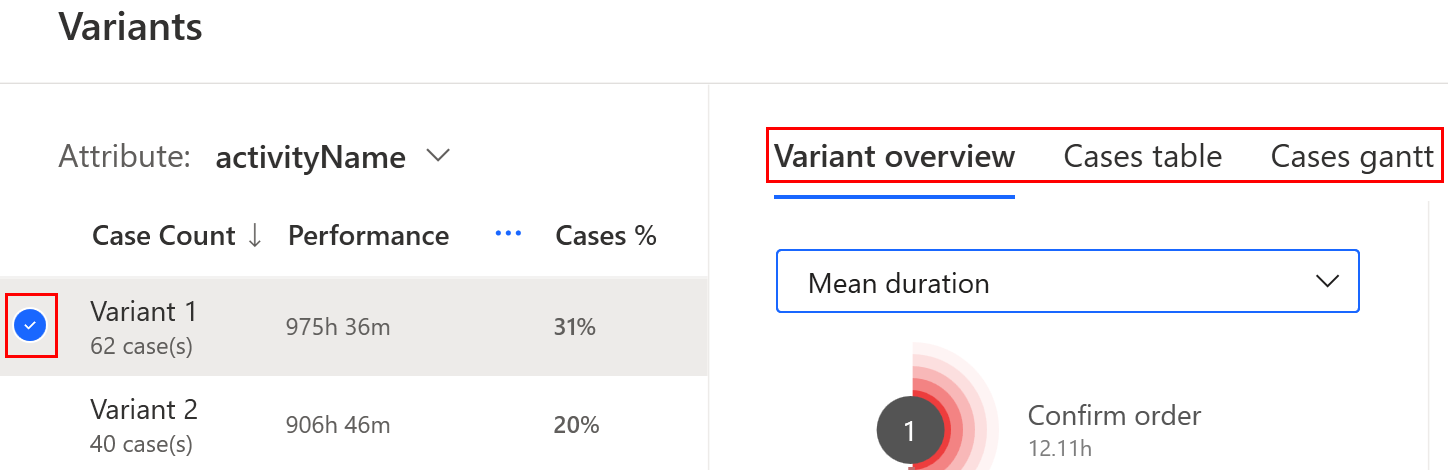
Separador Descrição geral de variantes
Obtenha um mapa das atividades à esquerda, onde poderá observar a duração das atividades e os contornos da variante no separador Descrição Geral da Variante. Os indicadores estatísticos das métricas da variante selecionada estão presentes à direita. O gráfico mostra a distribuição dos casos ao longo do tempo. A peça azul representa a distribuição global. O elemento cor de laranja representa a variante selecionada.
Separador Tabela de casos
Explore cada problema individualmente no separador Tabela de casos. No painel central, existe uma lista de todos os casos sob a variante, ordenados pelo respectivo ID de caso. Cada problema pode ser explorado individualmente.
Para ver os detalhes do respetivo desenvolvimento, selecione um número do caso na coluna ID do Caso. Os eventos do caso selecionado aparecem na coluna direita.
Separador Gantt de casos
Desenvolvimento do caso numa linha cronológica no separador Gantt de casos. Estão disponíveis as seguintes informações sobre cada caso:
Hora de início e de fim do caso
Nome da atividade executada
Visualização da duração da atividade na linha cronológica
O sinalizador paralelo significa que a atividade é executada em paralelo com outra atividade.
A conduta paralela das duas atividades pode ser claramente vista na linha cronológica.
Tempo de espera por outra atividade após a conclusão da atividade atual
Quando seleciona o ponto preto no tempo de progresso da atividade, todas as informações sobre a atividade são apresentadas.
Personalizar definições
Altere a definição em qualquer painel ou separador no ecrã Variantes.
No menu na parte superior direita, selecione Ver Definições.
Escolha a partir de Definições gerais, Definições da duração, Etiqueta de atividade e Definições do calendário.
Por predefinição, cada atividade tem a própria cor. Utilize a Etiqueta de atividade para apresentar a mesma cor para todas as atividades com a mesma etiqueta.
Selecione Guardar.